Wie entferne ich das Symbol „Informationen zu diesem Bild“ in Windows?
Das Symbol „Informationen zu diesem Bild“ erscheint auf Ihrem Desktop, wenn Sie das Windows-Spotlight-Design verwenden, und bietet Ihnen Details zum aktuell hervorgehobenen Bild. Obwohl diese Funktion informativ ist, bietet Microsoft keine einfache Möglichkeit, dieses Symbol zu entfernen.
 Erfahren Sie mehr über dieses Bildsymbol
Erfahren Sie mehr über dieses Bildsymbol
Um es zu beseitigen, können Sie die Windows-Registrierung bearbeiten oder alternative Methoden verwenden. Befolgen Sie die in dieser Anleitung beschriebenen Schritte, um das Symbol zu entfernen.
1. Schalten Sie Windows Spotlight aus
Um das Symbol „Informationen zu diesem Bild“ zu entfernen, können Sie das Windows Spotlight-Design deaktivieren. Durch diese Aktion wird verhindert, dass das tägliche Windows Spotlight-Bild auf Ihrem PC angezeigt wird, und das Symbol wird dadurch entfernt.
Wenn Sie das Spotlight-Design lieber nicht deaktivieren möchten, fahren Sie mit der nächsten Methode fort.
- Verwenden Sie zunächst die Tasten „Win + I“ auf Ihrer Tastatur, um die App „Einstellungen“ zu öffnen.
- Gehen Sie in der App „Einstellungen“ zum Abschnitt „Personalisierung“ > „Hintergrund“.
 Navigieren zu den Hintergrundeinstellungen
Navigieren zu den Hintergrundeinstellungen - Verwenden Sie das Dropdown-Menü „Hintergrund personalisieren“, um eine andere Option als „Windows Spotlight“ auszuwählen.
 Hintergrundoption ändern
Hintergrundoption ändern - Wählen Sie bei Bedarf die Option „Bild“ oder eine Diashow.
- Navigieren Sie als Nächstes zum Abschnitt Personalisierung > Sperrbildschirm.
 Navigieren Sie zu den Sperrbildschirmeinstellungen
Navigieren Sie zu den Sperrbildschirmeinstellungen - Ändern Sie abschließend die Einstellung von Windows Spotlight im Dropdown-Menü „Sperrbildschirm personalisieren“.
2. Entfernen Sie Windows Spotlight über die Registrierung
Alternativ kann durch Anpassen der Windows-Registrierung das Symbol „Weitere Informationen zu diesem Bild“ entfernt werden. Dazu ist die Erstellung eines neuen Registrierungsschlüssels erforderlich, um das Symbol auszublenden.
Das Bearbeiten der Windows-Registrierung ist ein sensibler Vorgang. Wenn Ihnen dieser Vorgang unangenehm ist, sollten Sie stattdessen die Verwendung einer Drittanbieteranwendung in Betracht ziehen.
- Öffnen Sie das Startmenü und suchen Sie nach „Eingabeaufforderung“.
- Klicken Sie mit der rechten Maustaste darauf und wählen Sie „Als Administrator ausführen“, um ein Eingabeaufforderungsfenster mit erhöhten Rechten zu öffnen.
 Öffnen der Eingabeaufforderung als Administrator
Öffnen der Eingabeaufforderung als Administrator - Kopieren Sie den folgenden Befehl und fügen Sie ihn in das Eingabeaufforderungsfenster ein:REG ADD HKEY_CURRENT_USER\Software\Microsoft\Windows\CurrentVersion\Explorer\HideDesktopIcons\NewStartPanel /v {2cc5ca98-6485-489a-920e-b3e88a6ccce3} /t REG_DWORD /d 1
 Deaktivieren Sie „Informationen zu diesem Bild“ in der Registrierung über die Eingabeaufforderung
Deaktivieren Sie „Informationen zu diesem Bild“ in der Registrierung über die Eingabeaufforderung - Starten Sie Ihren Computer neu, um die Änderungen zu übernehmen.
- Das Symbol „Weitere Informationen zu diesem Bild“ sollte jetzt nicht mehr auf Ihrem Desktop vorhanden sein.
3. Verwenden Sie ExplorerPatcher
Anwendungen von Drittanbietern wie ExplorerPatcher bieten bequemere Möglichkeiten zum Anpassen von Windows. Mit diesem Open-Source-Programm, das auf GitHub verfügbar ist, können Sie neben anderen Änderungen auch das Symbol „Learn About This Picture“ entfernen.
Laden Sie ExplorerPatcher sicher vom offiziellen GitHub-Repository herunter Hier.
- Laden Sie die neueste Version von ExplorerPatcher mit dem offiziellen herunter Download-Link.
- Sie können auch auf das GitHub-Repository zugreifen, um die Setup-Datei herunterzuladen.
- Führen Sie die heruntergeladene Setup-Datei aus, um ExplorerPatcher zu installieren.
- Die Taskleiste kann während der Installation von ExplorerPatcher blinken oder aktualisiert werden.
- Klicken Sie anschließend mit der rechten Maustaste auf die Taskleiste und wählen Sie Eigenschaften.
 Navigieren zu den Eigenschaften der Taskleiste
Navigieren zu den Eigenschaften der Taskleiste - Wählen Sie im Menü auf der linken Seite Spotlight aus.
- Schalten Sie die Option „Das Symbol „Informationen zu diesem Bild ausblenden“ ausblenden“ um, um das Symbol auszublenden.
 Entfernen des Symbols „Informationen zu diesem Bild“ über ExplorerPatcher
Entfernen des Symbols „Informationen zu diesem Bild“ über ExplorerPatcher - Wenn die Option aktiviert ist, wird neben der Option ein Häkchen angezeigt.
Wenn Sie diese Methoden befolgen, können Sie das Symbol „Weitere Informationen zu diesem Bild“ in Windows problemlos entfernen.

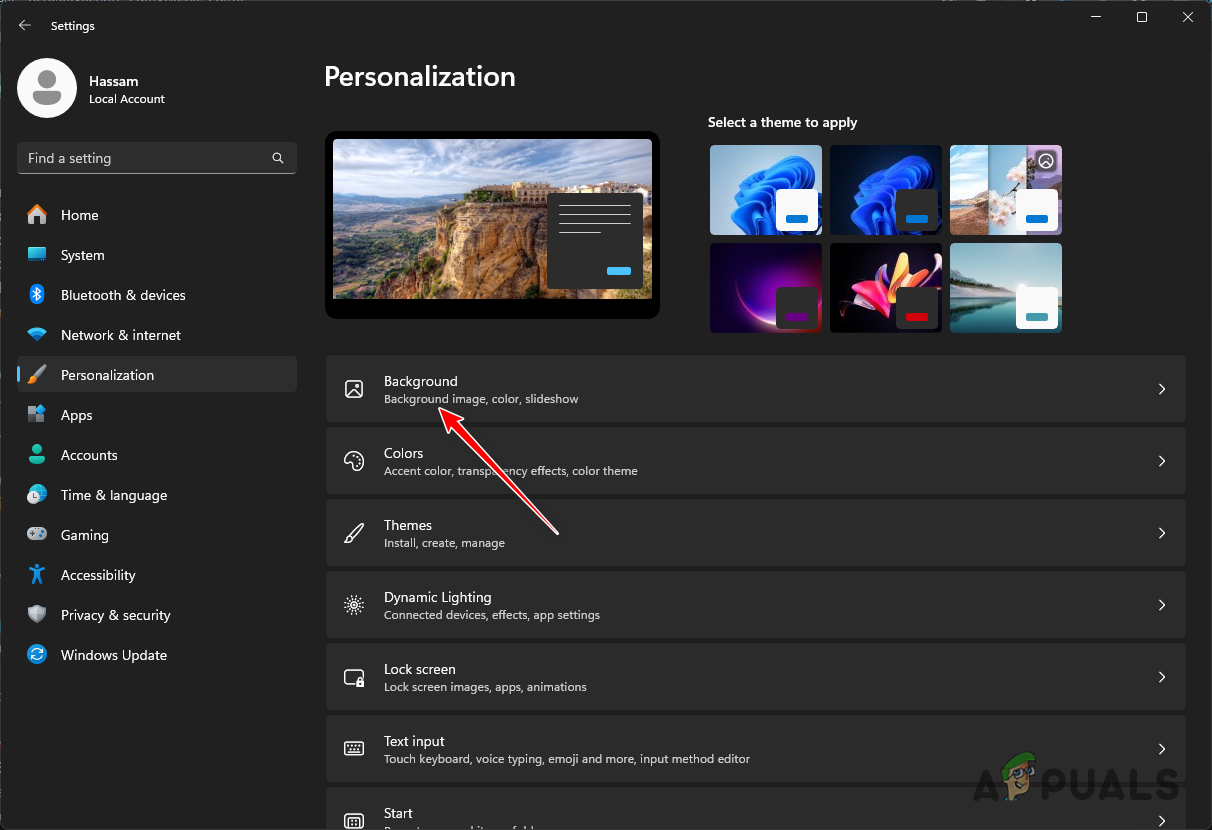 Navigieren zu den Hintergrundeinstellungen
Navigieren zu den Hintergrundeinstellungen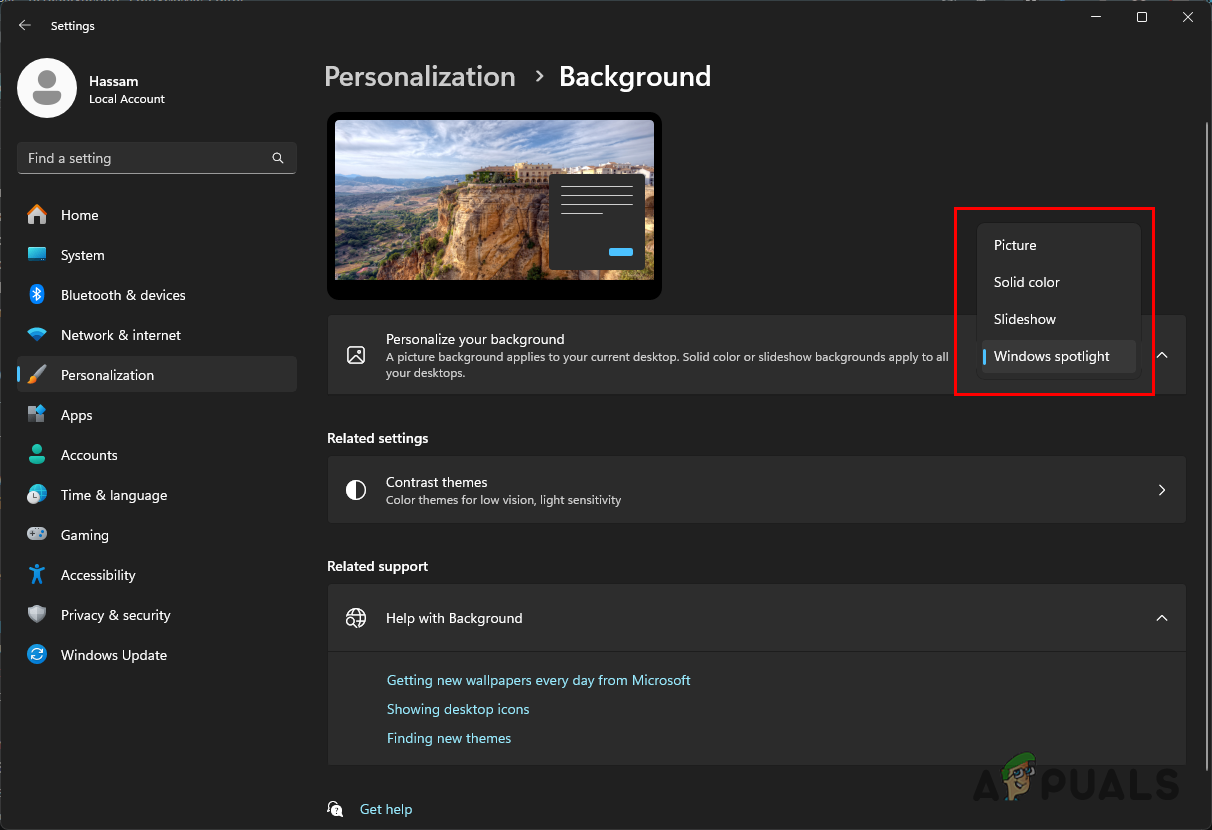 Hintergrundoption ändern
Hintergrundoption ändern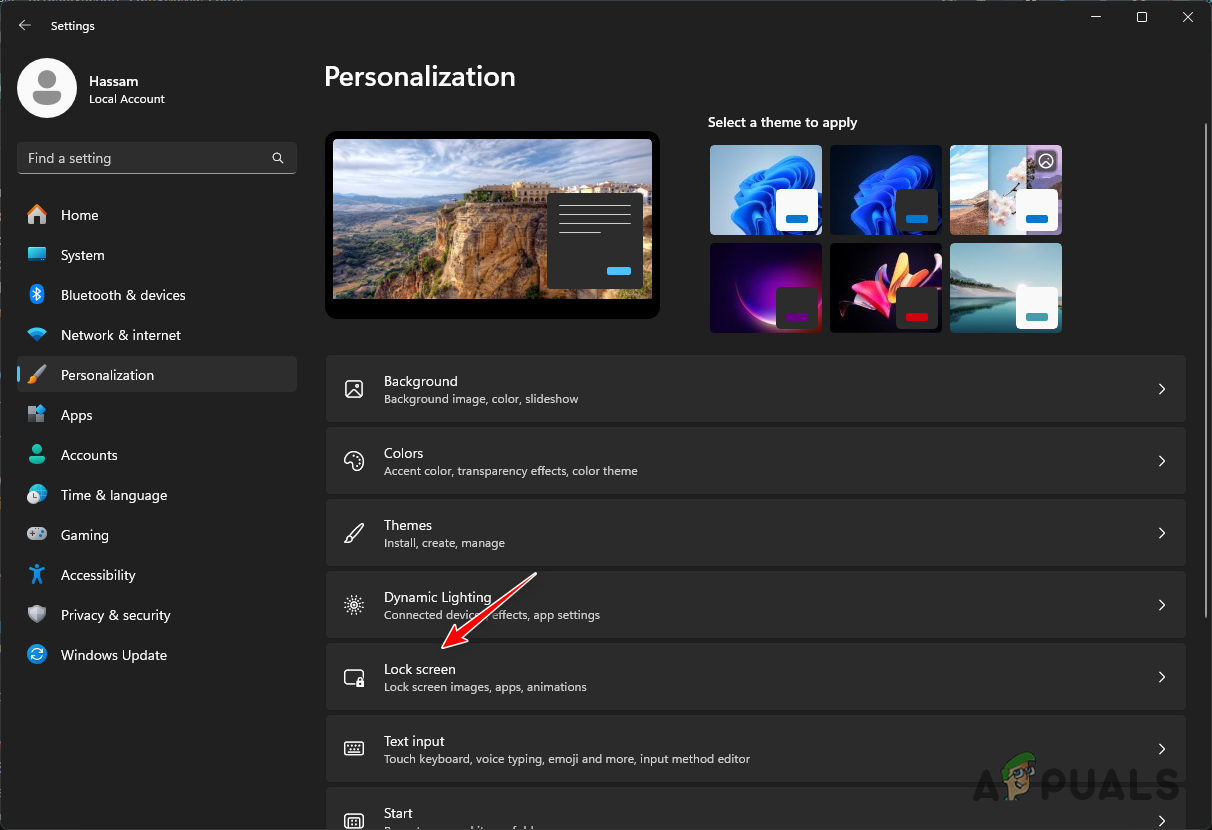 Navigieren Sie zu den Sperrbildschirmeinstellungen
Navigieren Sie zu den Sperrbildschirmeinstellungen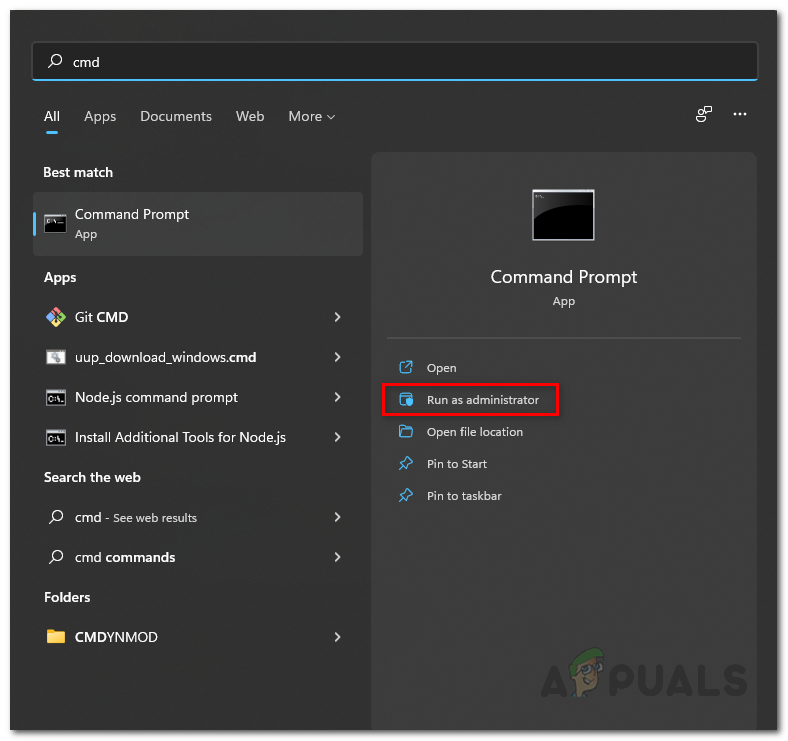 Öffnen der Eingabeaufforderung als Administrator
Öffnen der Eingabeaufforderung als Administrator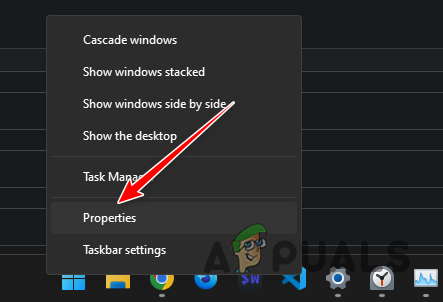 Navigieren zu den Eigenschaften der Taskleiste
Navigieren zu den Eigenschaften der Taskleiste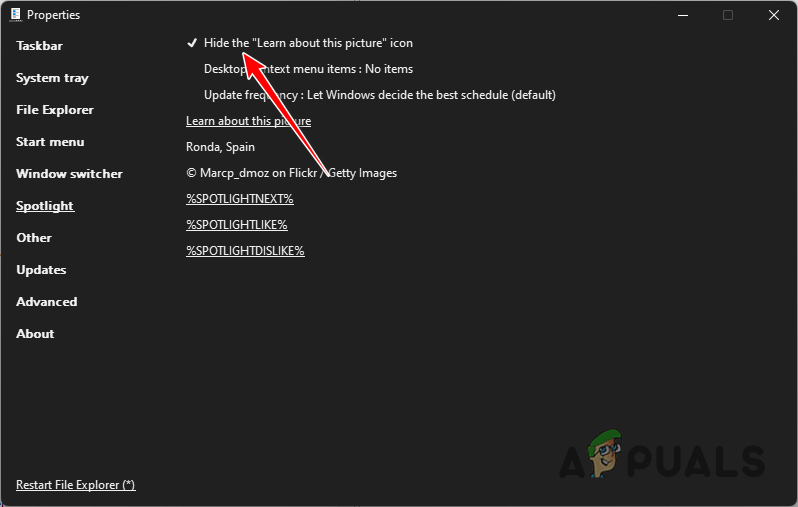 Entfernen des Symbols „Informationen zu diesem Bild“ über ExplorerPatcher
Entfernen des Symbols „Informationen zu diesem Bild“ über ExplorerPatcher



